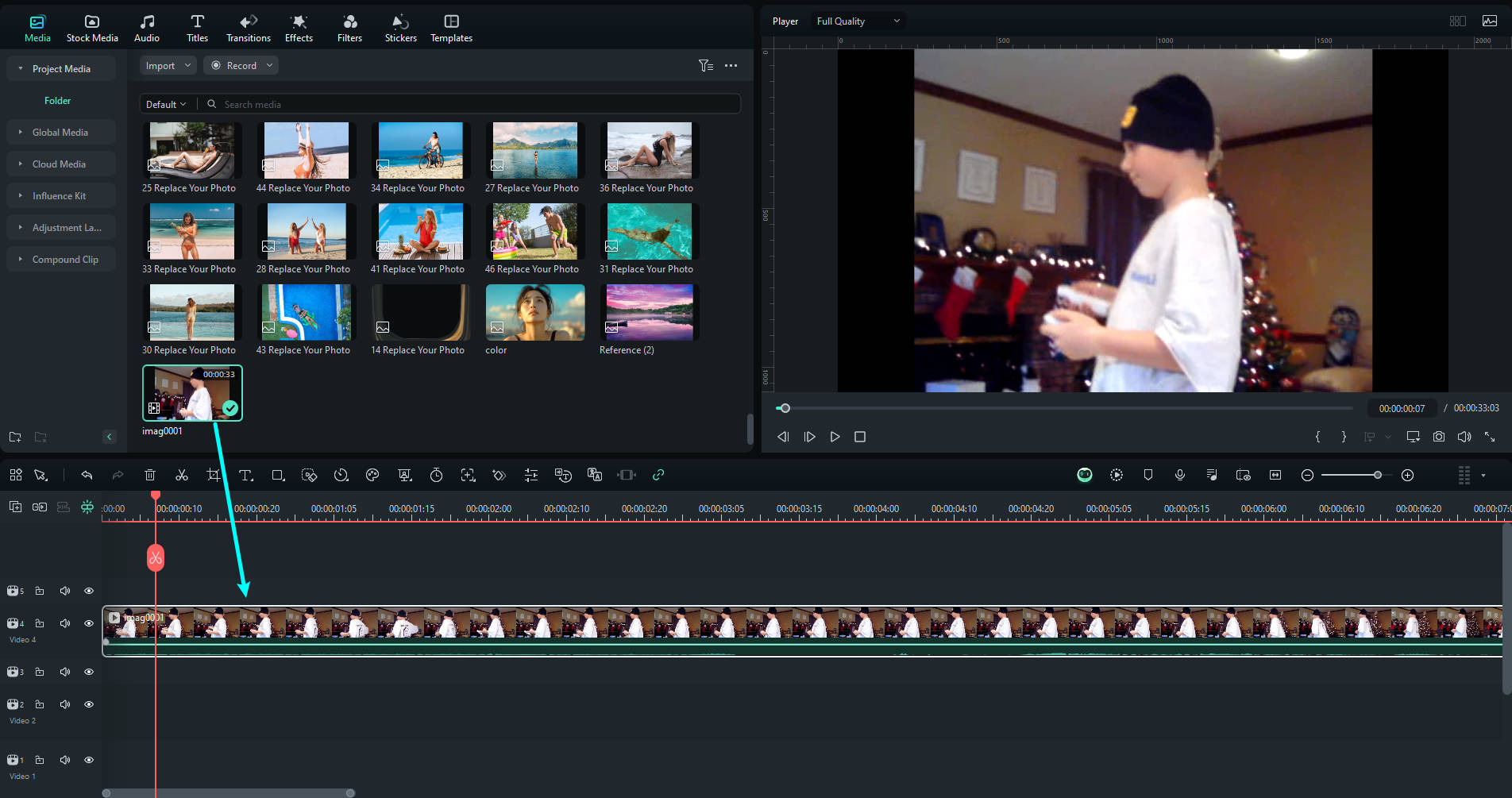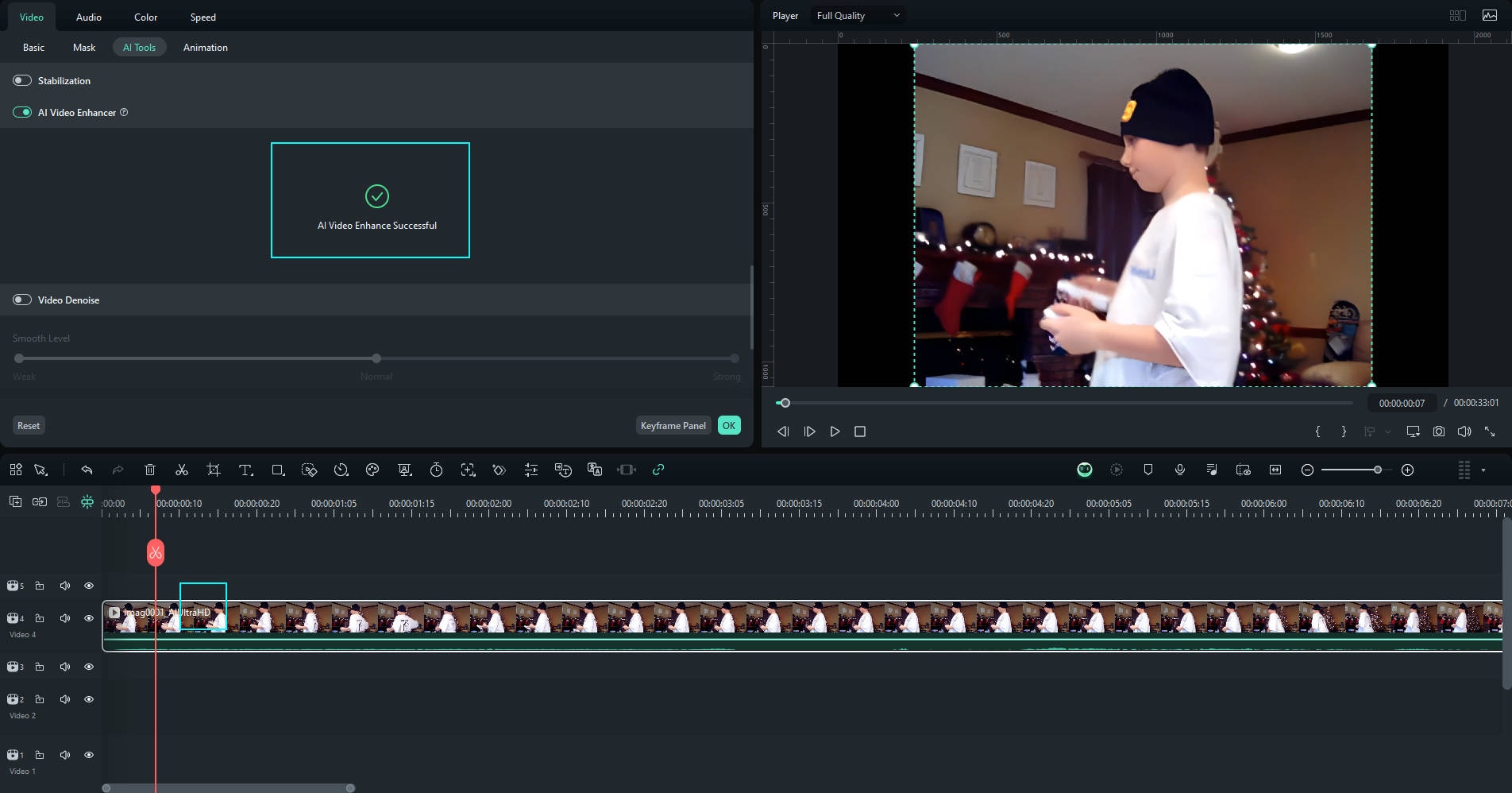AI 동영상 보정
AI 동영상 보정 기능은 오래된 저해상도 장비로 촬영했거나 렌즈 오염 등으로 선명하지 않고 디테일이 부족한 영상을 위해 설계되었습니다. 사용자는 원본 영상의 선명도를 원클릭으로 개선해 간단하고 효율적인 화질 보정을 경험할 수 있습니다.
Filmora는 이제 두 가지 강력한 보정 방식을 제공합니다: 기존의 클라우드 기반 보정과 새로운 로컬 AI 보정으로, 호환되는 하드웨어가 있다면 시간 제한 없이 활용할 수 있습니다.
이 가이드를 통해 영상 화질을 보정하는 방법을 단계별로 배우게 됩니다:
필모라 최신 버전으로 업그레이드
창의력을 마음껏 발휘하세요.
창의력을 마음껏 발휘하세요.
로컬 AI 보정 소개: 제한 없는 보정
클라우드 처리의 시간 제한을 극복하기 위해 Filmora는 AI 동영상 보정을 위한 강력한 로컬 처리 모드를 도입했습니다. 알고리즘을 PC 하드웨어에서 직접 실행해, 길이와 해상도에 관계없이 대기 없이 영상을 보정할 수 있습니다.
주요 장점:
- 시간·해상도 제한 없음: 긴 영상, 전체 클립, 고해상도 영상도 자유롭게 보정 가능
- 추가 비용 없음: 로컬 처리 시 크레딧 소모나 추가 결제가 필요하지 않음
- 더 나은 품질: 기기 내 처리로 더 정밀한 노이즈 제거와 선명도 향상을 제공해 클라우드 버전보다 디테일과 선명도가 뛰어남
- 간편한 워크플로우: 한 번 설정하면 무제한 영상 보정 가능
하드웨어 요구사항:
로컬 AI 보정을 사용하려면 다음 조건을 충족해야 합니다:
- 그래픽 카드: NVIDIA GeForce RTX 30 시리즈 이상
Filmora는 자동으로 하드웨어를 감지하며, 호환 가능 시 로컬 AI 모델 다운로드를 안내합니다.
2단계: AI 동영상 보정 활성화
타임라인의 클립을 더블클릭해 편집 패널을 엽니다. 영상 > AI 도구로 이동하세요. 이후 작업은 하드웨어에 따라 달라집니다.
호환 하드웨어 사용자 (최초 설정):
- NVIDIA RTX 30 시리즈(또는 최신) GPU가 감지되면 기기 내 생성 버튼이 표시됩니다. 클릭해 로컬 처리 모델을 다운로드하세요. 한 번만 다운로드하면 됩니다.
- 다운로드가 완료되면 기본 섹션에서 AI 동영상 보정 토글을 켜세요.
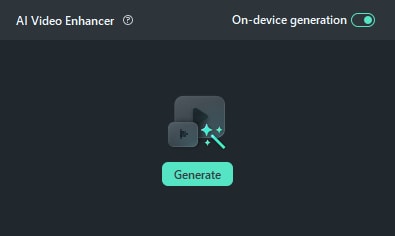 로컬 처리 모델 다운로드
로컬 처리 모델 다운로드알림:
Filmora는 그래픽 드라이버 버전도 확인합니다. 드라이버가 오래되었을 경우, 업데이트를 위한 공식 다운로드 페이지로 안내 팝업이 표시됩니다. - 로컬 모델이 설치되고 기능이 활성화되면 제한 없이 기기 내에서 보정이 진행됩니다.
기타 사용자 (클라우드 기반 보정):
- AI 동영상 보정 토글을 켜세요.
- 생성 버튼을 클릭하면 클라우드에서 분석 및 보정이 시작됩니다.
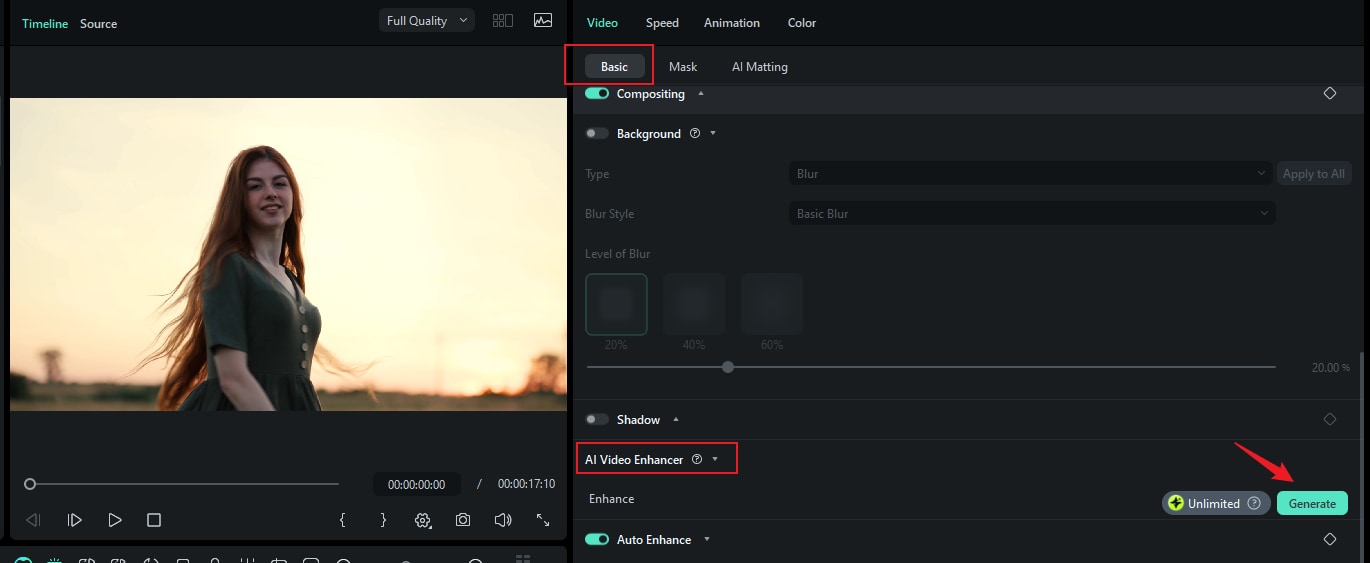
AI 동영상 보정 활성화
클라우드 처리 제한:
표준 방식은 해상도와 영상 길이에 따라 제한이 있습니다:- 1080P 초과 해상도 영상: 1분 이하만 가능
- 1080P 이하 해상도 영상: 3분 이하만 가능